Centreon es un sistema de monitoreo de código abierto para monitorear infraestructuras de TI. Debido a su estructura modular y buena escalabilidad, es adecuado para monitorear redes pequeñas y grandes hasta entornos de TI complejos con cientos de hosts. Aquí, en este tutorial, aprenderemos los comandos para instalar la herramienta de monitoreo Open Source Centreon en AlmaLinux 8 o Rocky Linux 8 RPM Linux.
El proyecto Centreon comenzó en 2005 y se distribuyó entre desarrolladores bajo licencias GPLv2 y Apache Open Source. Viene en cuatro ediciones:código abierto; Edición TI; Edición Business y Edición MSP. Por supuesto, las ediciones que no sean de código abierto se basan en suscripciones y tienen funciones adicionales en comparación con las de la comunidad (código abierto).
Al igual que Nagios o Icinga, Centreon también ofrece una interfaz web para ver y administrar múltiples sistemas; además, la configuración a través de la interfaz web de Centreon facilita considerablemente el esfuerzo, especialmente cuando se monitorean entornos de TI complejos con cientos de hosts y servicios.
Centreon se puede poner en funcionamiento en varias distribuciones de Linux. CentOS y varios derivados de Debian están planeados oficialmente. Centreon Web requiere un servidor web Apache para su funcionamiento; Se utiliza MySQL para la base de datos requerida.
Como sistema multiusuario, Centreon ofrece una gestión de derechos bien pensada. Por lo tanto, es posible proporcionar a los usuarios o grupos solo una parte de los resultados del monitoreo o restringir las opciones de configuración.
Pasos para instalar Centreon en AlmaLinux 8 | Rocky Linux 8
Requisitos:
• Servidor web Apache
• Base de datos MariaDB
• 1 vCPU/1 GB para menos de 50 hosts
Ejecute el comando de actualización DNF en Almalinux o Rocky
En primer lugar, use el administrador de paquetes DNF y ejecute el comando de actualización del sistema para asegurarse de que todos los paquetes estén actualizados, incluido el caché del repositorio.
sudo dnf update
Deshabilitar SELinux para una correcta instalación de Centreon
A continuación, deshabilite SElinux para permitir que Centreon se instale correctamente sin ningún problema; sin embargo, una vez que se complete la configuración, puede volver a habilitarlo.
sed -i s/^SELINUX=.*$/SELINUX=disabled/ /etc/selinux/config
Una vez hecho esto, reinicie el sistema:
sudo reboot
Instalar repositorios EPEL, PowerTools y REMI
Para instalar Centreon necesitamos algunos paquetes disponibles a través de EPEL, Remi y PowerTools. Por lo tanto, antes de continuar, primero instalemos y habilitemos, si aún no están en su sistema.
sudo dnf install -y dnf-plugins-core
Instalar EPEL:
sudo dnf install epel-release
Instalar Repositorio Remi para PHP 8.0:
sudo dnf install -y https://rpms.remirepo.net/enterprise/remi-release-8.rpm
Habilitar PowerTools:
sudo dnf config-manager --set-enabled 'powertools' -y
Ejecutar actualización:
sudo dnf update -y
Instalar Apache, base de datos MariaDB y PHP 8.0
Los paquetes Apache Httpd y MariaDB ya están disponibles a través del repositorio predeterminado de estos sistemas Linux basados en RHEL, por lo tanto, simplemente acceda a los comandos dados:
Para Apache y MariaDB
sudo dnf install httpd httpd-tools mariadb-server mariadb -y
Iniciar y habilitar los servicios de Apache y Mariadb:
sudo systemctl enable --now httpd mariadb
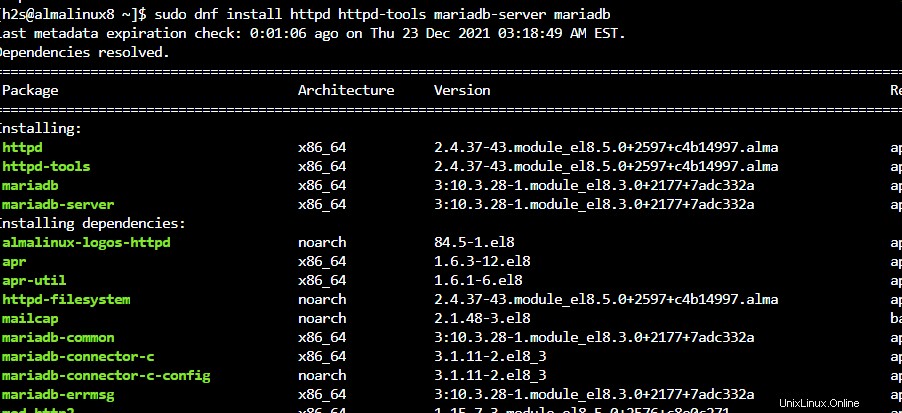
Base de datos segura:
Ejecute el comando dado para obtener una configuración guiada basada en texto para la eliminación de la base de datos de demostración y el usuario anónimo, incluida la limitación del acceso remoto a la base de datos:
mysql_secure_installation
Para PHP 8.0
sudo dnf module reset php sudo dnf module install php:remi-8.0 -y
Agregue el repositorio de Centreon en AlamLinux o Rocky Linux 8
Como los paquetes para instalar Centreon no están disponibles en AlmaLinux o Rocky Linux, tenemos que agregarlo manualmente usando el comando que se indica a continuación:
sudo dnf install -y https://yum.centreon.com/standard/21.10/el8/stable/noarch/RPMS/centreon-release-21.10-2.el8.noarch.rpm
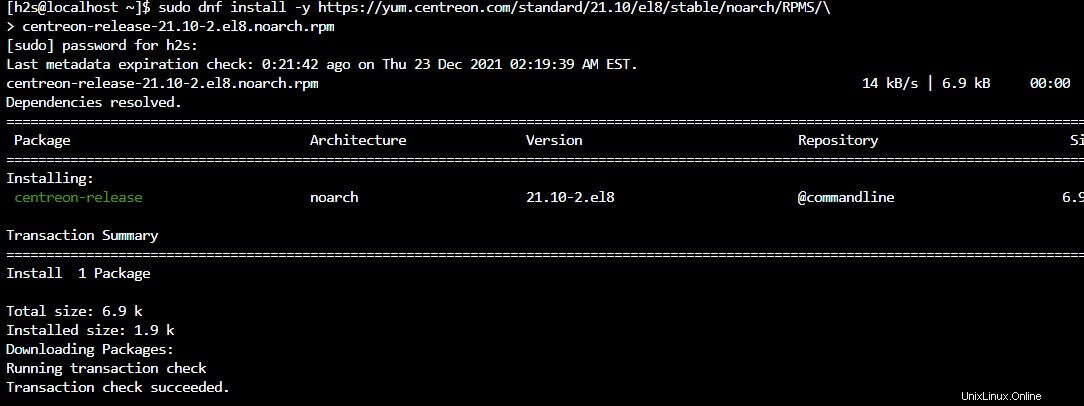
Comando para instalar Centreon en Almalinux | Rocky Linux 8
Hemos instalado todo lo necesario, ahora usemos el administrador de paquetes DNF para instalar paquetes de Centreon en Linux basado en RHEL como AlamLinux, Rocky o CentOS.
sudo dnf install centreon centreon-database -y
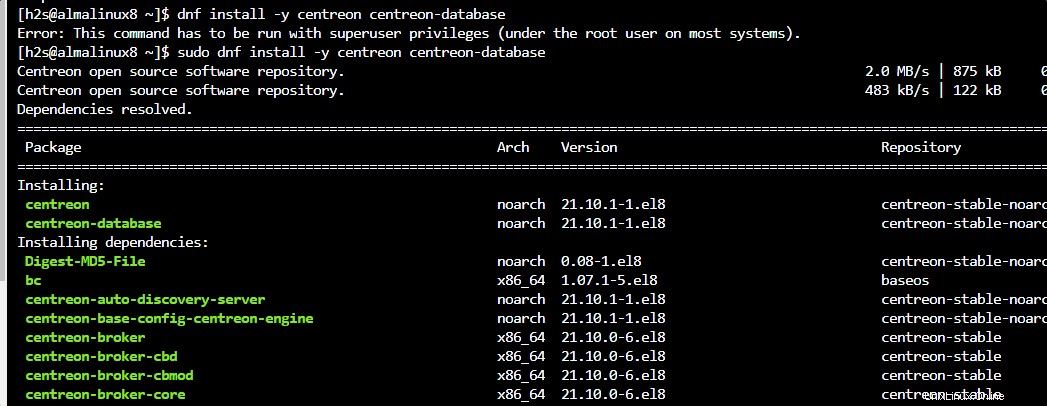
Establecer la zona horaria de PHP
Debe configurar la zona horaria de PHP.
sudo su - echo "date.timezone = Europe/Paris" >> /etc/php.d/50-centreon.ini
Nota :Cambie Europa/París sin su zona horaria. Puede encontrar la lista de zonas horarias compatibles aquí.
Habilitar servicios para iniciar con el arranque del sistema
sudo systemctl enable php-fpm httpd mariadb cbd centreon sudo systemctl enable centengine gorgoned snmptrapd centreontrapd snmpd
sudo systemctl restart php-fpm httpd mariadb cbd centreon sudo systemctl restart centengine gorgoned snmptrapd centreontrapd snmpd
Permitir puerto 80 y 443 en el cortafuegos
Si ha habilitado el firewall, permita http y https puertos en el cortafuegos:
sudo firewall-cmd --zone=public --permanent --add-port=80/tcp sudo firewall-cmd --zone=public --permanent --add-port=443/tcp
sudo systemctl reload firewalld
Acceder a la instalación web de Cenetron
Ahora, abra el navegador web en su sistema local que puede acceder a la dirección IP del servidor donde instaló la herramienta Cenetron Monitoring.
Ejemplo :
http://server-ip/cenetron
Configuración y establecimiento de la base de datos
Siga el asistente de configuración basado en la web guiada de Centreon y luego, cuando aparezca la página "Información de administrador", establezca la contraseña para la cuenta de usuario administrador.
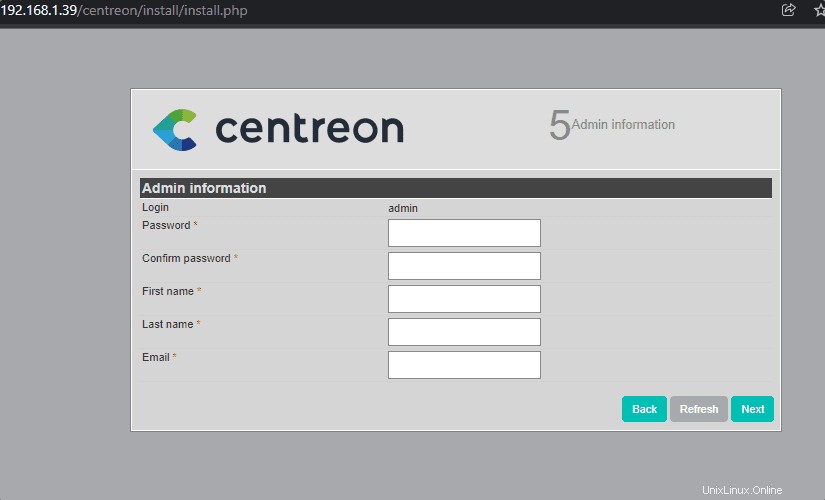
En la página de configuración de la base de datos, agregue la contraseña de usuario raíz que ha establecido para el servidor de la base de datos. Después de eso, ingrese la contraseña que desee establecer para la base de datos "centreon ” para la herramienta Centreon Monitoring.
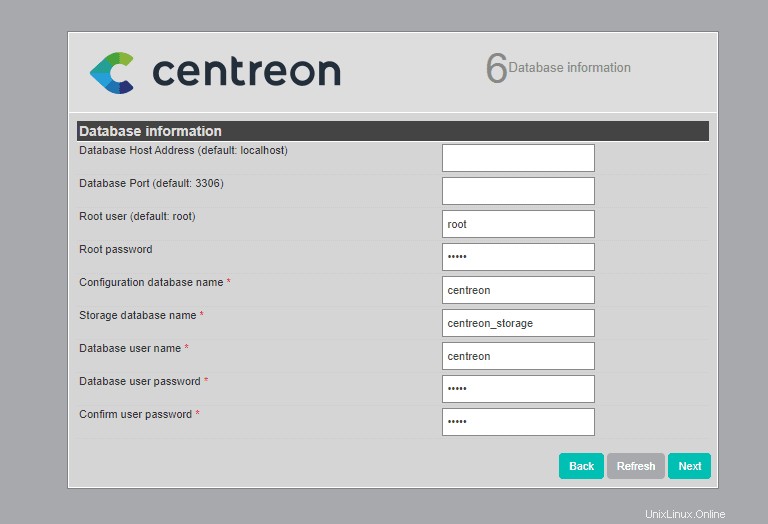
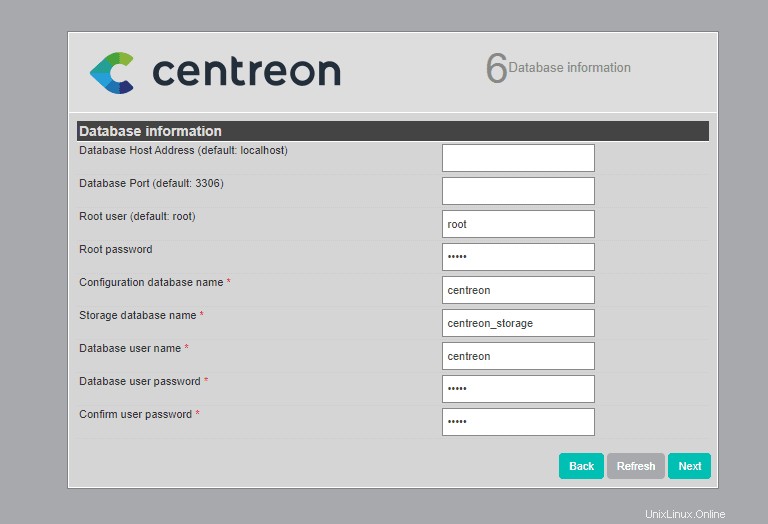
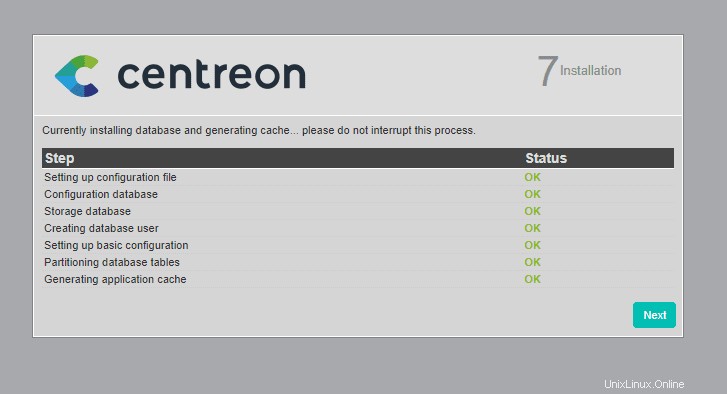
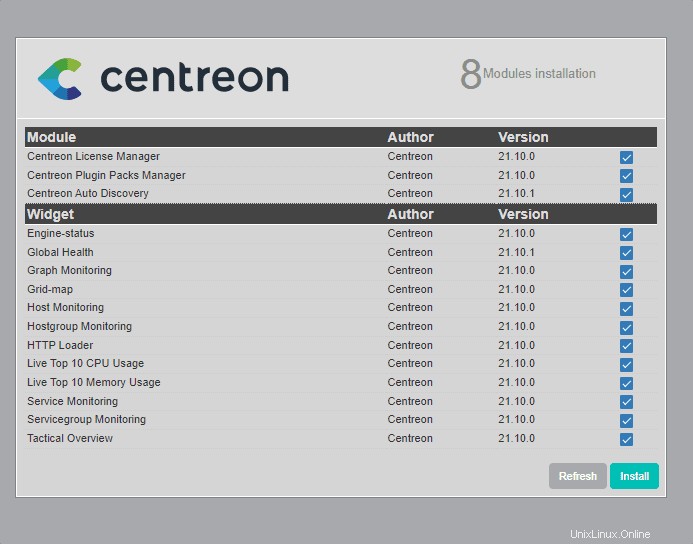
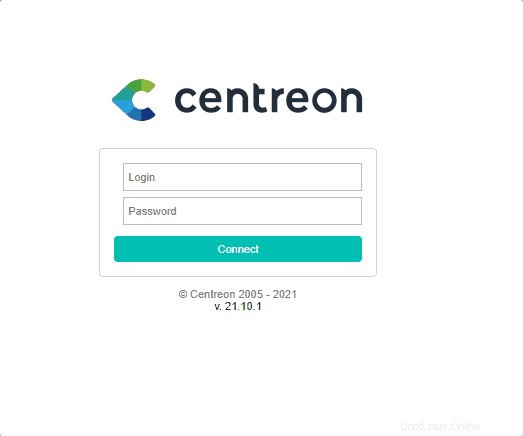
Herramienta de supervisión de Centreon del panel
Una vez que haya iniciado sesión, aparecerá el Tablero.
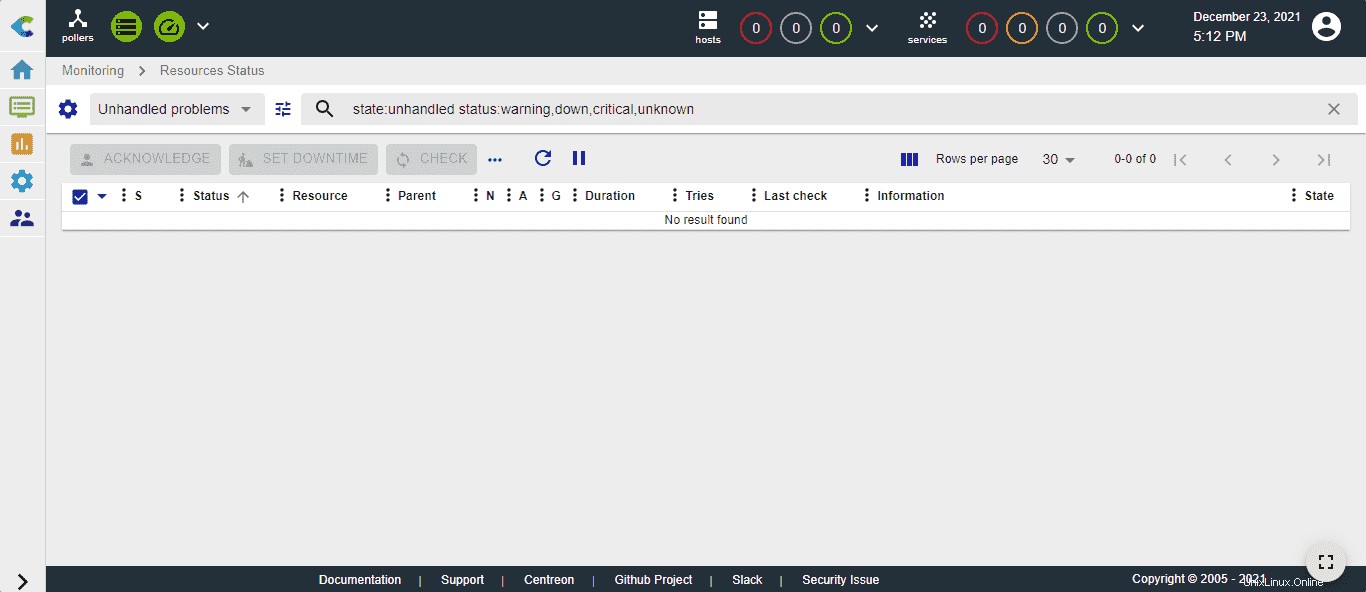
Para instalar Poller en algún sistema remoto para monitorear, puede consultar la documentación oficial.
Otros tutoriales:
• Las 7 mejores aplicaciones Linux alternativas para monitorear el sistema Gnome
• Cómo instalar Netdata en Linux como Ubuntu 20.04 Server